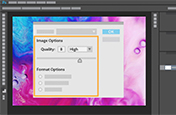Cómo agregar transiciones de video a una grabación.
Emplea transiciones creativas para llevar a los espectadores de una escena a otra sin perder el ritmo. Aprende a agregar transiciones a tus videos en Adobe Premiere Pro.
El arte de las transiciones.
Una transición de video es una forma creativa de pasar de una escena a otra. Los cineastas emplean las transiciones de distintas formas: para indicar un giro de guion, mostrar el paso del tiempo o, simplemente, llevar a los espectadores a la siguiente escena con más delicadeza. Las transiciones se agregan a los clips de video en el proceso de posproducción empleando un software de edición de video.
No importa si estás haciendo una película, un video musical, un collage o una presentación de video; agregar transiciones suaves al contenido es una de las habilidades de edición de video más fáciles y eficaces que puedes adquirir.
¿Qué transición es la adecuada para ti?
El fundido de entrada o salida y la disolución cruzada suelen emplearse como transición en los videos, probablemente, porque tienen unos gráficos animados suaves y no llaman demasiado la atención. Sin embargo, apostar por transiciones más llamativas y complejas puede ser un decisión creativa determinante capaz de mejorar tus videos. La saga Star Wars, por ejemplo, es muy popular en la comunidad cinematográfica por la gran cantidad de transiciones de arrastre únicas que emplea.
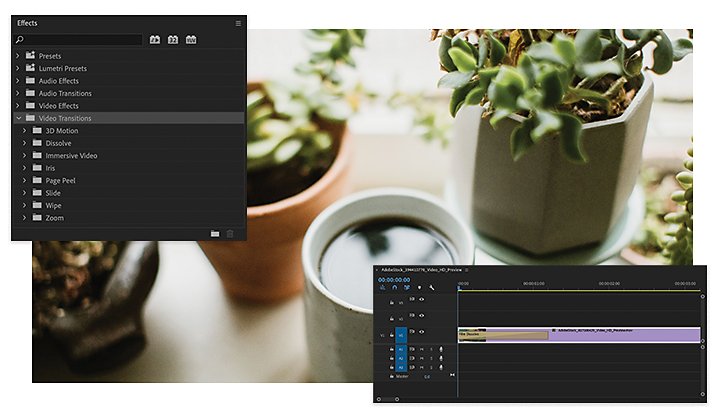
Cómo emplear las transiciones en Adobe Premiere Pro.
1. Abre el panel Efectos desde la pestaña Ventana.
2. Abre la carpeta Transiciones de video y selecciona la transición que quieres aplicar.
3. Arrastra y suelta la transición entre los dos clips entre los que quieres que aparezca.
4. Personaliza la duración y la alineación de la transición desde el panel Controles de efectos.
Para ver este proceso paso a paso, echa un vistazo a este videotutorial guiado.
Aplicar una transición predeterminada.
La forma más rápida de agregar una transición consiste en hacer clic entre los dos clips entre los que quieres agregar la transición y elegir la opción Agregar transiciones predeterminadas. Al hacer esto, se agregará un efecto de disolución cruzada que afecta tanto a los clips de video como a las pistas de audio.
No pierdas el control.
Una de las cosas que debes tener en cuenta mientras editas un video es que, para crear una transición, tienen que solaparse dos fotogramas. El fragmento de video que sobra en cada extremo del clip se conoce como “control”. Los controles solo aparecerán si el clip es más largo que el fragmento que estás usando en la línea de tiempo. Para crear estos controles, arrastra los extremos del clip para extenderlos y dar un margen para la transición.
Si no hay más material de video, Premiere Pro repetirá el último y el primer fotograma de los clips que se seleccionaron para la transición. Para no tener que cortar los videos, deja que la cámara grabe durante unos segundos adicionales antes y luego de cada toma. De esta forma, también disfrutarás de más flexibilidad a la hora de cortar material.
Trabaja con transiciones en Creative Cloud.
Si quieres aplicar un tipo de transición que no está disponible en el editor de video de Adobe, no te preocupes: existe un plug-in para solucionar eso. Adobe Video Socio Finder puede ayudarte a encontrar una selección de plug-ins para usar con las aplicaciones de Adobe. Los efectos de videos como las transiciones efecto glitch, líquido o invisible proceden de plug-ins.
También puedes crear transiciones con Adobe After Effects y Photoshop para después incorporarlas al flujo de trabajo de Premiere Pro. Si no dispones de tu propio material de video, echa un vistazo en Adobe Stock y descarga videos de archivo de alta calidad para empezar a practicar.
Consejos para sacar el máximo partido a tus transiciones.
No te excedas.
Aunque son muy divertidas, emplear demasiadas transiciones puede ser molesto y hacer que tu video parezca poco serio. Apostar por algunas transiciones bien colocadas es mejor que abarrotar el video con demasiados efectos.
Intenta que las transiciones sean uniformes.
Con demasiadas transiciones distintas, el video puede presentar un ritmo irregular y errático. Elige varios tipos de transición con los que jugar y conseguirás establecer un ritmo uniforme al que tus espectadores puedan acostumbrarse.
Empléalas cuando corresponda.
Ten en cuenta la función que la transición cumple en la historia. Una transición que marca un nuevo capítulo o fase de la obra, como una secuencia de inicio o fin, se esperará con más atención que aquellas que separan dos clips de una misma escena. Las transiciones deben emplearse como un instrumento narrativo y no solo como una forma de rellenar espacio o agregar efectos llamativos.
Haz más con Adobe Premiere Pro.
Puedes crear videos visualmente deslumbrantes de modo virtual y en cualquier parte: para películas, televisión y sitio web.
Puede que también estés interesado en…
Reduce el tamaño de una foto.
Aprende qué tipos y tamaños de archivos de fotos funcionan mejor para editar, publicar, compartir e imprimir.
Añade a tus vídeos varias pistas de audio, desde voces superpuestas hasta efectos de sonido.
Adición de efectos glitch a tus fotos.
Cómo simular la estética de la tecnología del pasado con el poder de Photoshop.
Comprensión del arte de la fotografía surrealista.
Échale un vistazo al mundo del surrealismo y descubre cómo crear tus propias imágenes oníricas.
Obtén Adobe Premiere Pro
Puedes crear producciones perfectas con el software de edición de video líder en su sector.
7 días gratis, luego MXN $499.00 /mes.